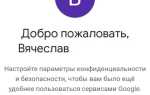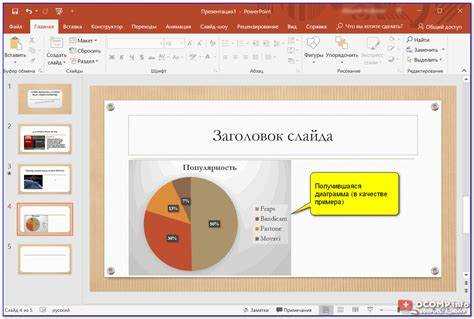
Использование лупы в PowerPoint может существенно улучшить восприятие визуальных материалов, сделав акценты на определённых элементах слайда. Это простая, но эффективная техника, позволяющая выделить детали, которые важно продемонстрировать аудитории. Лупа в PowerPoint не только помогает создать интерактивный эффект, но и делает презентацию более профессиональной и динамичной.
В этой статье вы узнаете, как создать лупу с помощью стандартных инструментов PowerPoint. Мы рассмотрим два основных способа: с помощью эффектов анимации и простых графических объектов. Для этого не требуется специальных навыков в дизайне, достаточно использовать базовые функции программы и несколько творческих решений.
Подготовка к созданию лупы: Прежде чем приступить к работе, важно подготовить нужные изображения и элементы, которые будут увеличиваться с помощью лупы. Обязательно проверяйте, чтобы изображения были достаточно качественными, иначе эффект увеличения может сделать их неразборчивыми.
С помощью простых шагов и правильных настроек анимации, вы сможете легко и быстро создать эффект лупы, который акцентирует внимание на нужных частях презентации, не перегружая её лишними элементами.
Как добавить форму круга для лупы в PowerPoint

Чтобы создать форму круга для лупы в PowerPoint, следуйте этим шагам:
- Откройте PowerPoint и выберите слайд, на который хотите добавить форму.
- Перейдите на вкладку Вставка и нажмите на кнопку Фигуры.
- В появившемся меню выберите фигуру Овал.
- Нажмите и удерживайте клавишу Shift на клавиатуре, чтобы нарисовать идеальный круг (без искажений) на слайде.
- Перетащите угол круга, чтобы настроить его размер в соответствии с нужными пропорциями.
После того как круг будет добавлен, его можно настроить:
- Для изменения цвета круга щелкните правой кнопкой мыши по фигуре и выберите Формат фигуры.
- В разделе Заливка выберите желаемый цвет, например, прозрачный для создания эффекта лупы.
- Для добавления рамки выберите Линия и настройте толщину и цвет линии.
Теперь у вас есть круг, который можно использовать как лупу в презентации PowerPoint. Вы можете добавлять текст или изображения в центр круга, чтобы подчеркнуть важные элементы на слайде.
Как изменить размер и стиль круга для создания эффекта лупы
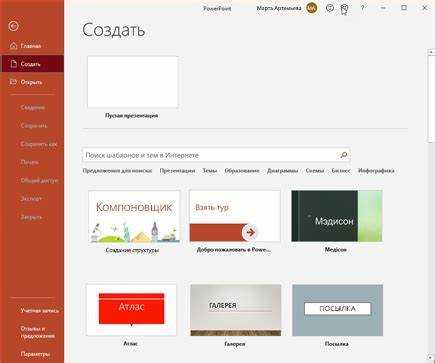
Для создания эффекта лупы в PowerPoint необходимо правильно настроить круг, который будет имитировать увеличительное стекло. Размер и стиль круга должны соответствовать задаче, обеспечивая четкость и внимание к выбранной области слайда.
Размер круга можно изменить с помощью инструментов изменения формы. Для этого выберите круг, затем перетащите маркеры на его углах или сторонах, чтобы увеличить или уменьшить его. Чтобы круг выглядел как лупа, его диаметр не должен быть слишком большим, обычно достаточно размера от 3 до 5 см. Этот параметр можно точно настроить в панели Формат, указав желаемые размеры в миллиметрах или сантиметрах.
При необходимости сделайте круг прозрачным, чтобы он не отвлекал внимание от содержимого слайда. Для этого в меню Формат фигуры выберите Заливка и установите уровень прозрачности на 70-80%. Это придаст ощущение, что круг выполняет роль лупы, увеличивая только центральную часть изображения или текста, не закрывая всю область.
Стиль круга следует выбирать в зависимости от того, какой эффект вы хотите создать. Для лупы лучше всего подойдет тонкая линия обводки и прозрачная заливка, что создаст впечатление стекла. В разделе Контур можно выбрать обводку толщиной 2-3 пикселя, а также настроить цвет в нейтральных оттенках, таких как серый или темно-синий.
Для придания более выразительного эффекта, используйте эффекты теней. Включив небольшую тень, вы сможете имитировать рефлекс светового отражения от стекла. В разделе Эффекты можно выбрать опцию Тень и настроить ее на легкий сдвиг снаружи круга, чтобы придать глубину.
Как вставить и настроить изображение для увеличения
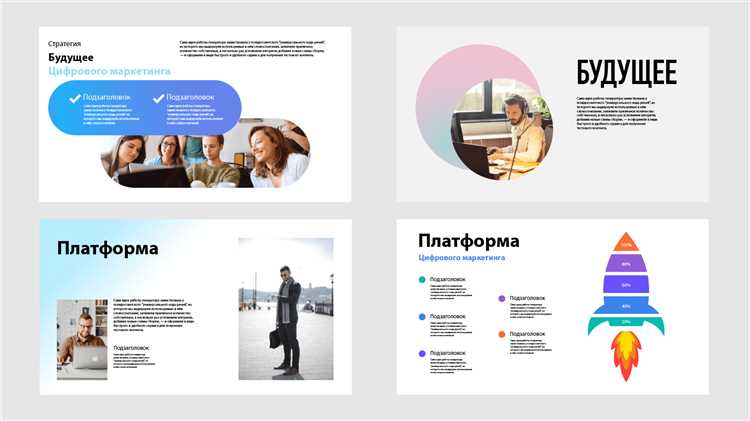
Чтобы вставить изображение для увеличения в PowerPoint, используйте стандартный инструмент вставки изображений. Для этого перейдите на вкладку «Вставка» и выберите «Изображение». Загрузите нужный файл с вашего устройства. После вставки изображения его размер можно изменить, перетаскивая углы изображения, чтобы оно поместилось в нужную область слайда.
Чтобы изображение увеличивалось по щелчку, вам нужно использовать эффект анимации. Перейдите на вкладку «Анимации» и выберите эффект «Увеличение». Затем настройте параметры анимации, например, скорость или порядок появления, через панель «Параметры анимации». Для точной настройки выберите «Параметры эффекта», чтобы изменить размер изображения при его увеличении и сделать переход более плавным.
Для создания лупы, которая будет увеличивать часть изображения, можно использовать форму с прозрачным фоном (например, круг или прямоугольник) и разместить её поверх области изображения, которую хотите увеличить. Примените анимацию «Появление» для этой формы, чтобы она появилась при переходе к увеличению изображения.
Если необходимо создать эффект увеличения части изображения, скопируйте часть изображения, измените её размер до нужного значения и разместите на том же слайде. Используйте анимацию «Появление» или «Увеличение», чтобы эта часть изображения появлялась с увеличением по щелчку.
Для максимальной четкости изображения, убедитесь, что исходное изображение имеет достаточное разрешение для четкости при увеличении. Слишком низкое качество может привести к размытости при увеличении.
Как использовать анимации для демонстрации увеличенного фрагмента
Для создания эффекта увеличения фрагмента изображения в PowerPoint, необходимо использовать анимации. Это позволяет акцентировать внимание на ключевых деталях и сделать презентацию более динамичной и интерактивной. Один из самых простых и эффективных способов – анимация с увеличением фрагмента с помощью эффекта «Увеличение».
Шаг 1: Создайте два идентичных изображения на слайде. Первое изображение будет полноразмерным, а второе – фрагментом того же изображения, но увеличенным. Убедитесь, что фрагмент точно соответствует той части, которую вы хотите показать в увеличенном виде.
Шаг 2: Перейдите в раздел «Анимации» и выберите эффект «Увеличение» для второго изображения (увеличенного фрагмента). Вы можете настроить скорость анимации, чтобы она смотрелась плавно и не отвлекала от содержания.
Шаг 3: Настройте начало анимации. Выберите «При щелчке», если хотите активировать увеличение по нажатию, или «С предыдущим», если анимация должна начаться автоматически с появлением слайда.
Шаг 4: Используйте «Параметры анимации», чтобы установить начало анимации точно в тот момент, когда нужно сделать акцент на увеличенной части. Вы можете сочетать эту анимацию с другими эффектами, например, с исчезновением части изображения, чтобы выделить только нужную деталь.
Шаг 5: Проверьте время анимации. Для естественного перехода стоит выбрать время анимации около 1-2 секунд. Это позволит зрителю воспринимать увеличение без ощущения спешки.
При использовании таких анимаций важно помнить, что они должны дополнять содержание слайда, а не перегружать его. Умеренное и продуманное применение анимации позволяет сделать презентацию более выразительной, не отвлекая внимание от основной идеи.
Как настроить прозрачность и границы лупы для лучшего восприятия

Для того чтобы лупа в PowerPoint была удобной и не отвлекала внимание от основного содержания, важно настроить правильную прозрачность и границы. Это обеспечит чёткое выделение объектов, на которые вы хотите обратить внимание, и поможет сделать презентацию более профессиональной.
Прозрачность: Определение правильного уровня прозрачности лупы позволяет сделать фон слайда видимым через увеличенную область. Это помогает избежать ощущения перегруженности. Стандартное значение прозрачности для лупы – около 50%, однако в зависимости от фона слайда и важности выделяемого объекта, этот параметр можно корректировать. Чтобы настроить прозрачность, выберите объект лупы, перейдите в меню Формат, выберите Заливка, затем настройте ползунок прозрачности. Начните с 40–50%, если фон яркий, или с 60–70% для более темного фона.
Границы лупы: Чтобы границы лупы не отвлекали, используйте мягкие и неяркие контуры. Подойдут тонкие линии с непривлекательным цветом, например, серый или полупрозрачный белый. Чтобы сделать контуры менее заметными, уменьшите толщину линии до 1–2 пикселей, а также можно задать прозрачность линии, чтобы она не выделялась на фоне. Чтобы настроить границы, выберите лупу, затем в меню Формат перейдите в раздел Контур фигуры, где можно задать нужные параметры.
При правильной настройке прозрачности и контуров лупа будет органично вписываться в дизайн слайда, акцентируя внимание на нужных элементах без излишнего выделения.
Как использовать несколько луп для сравнения объектов в презентации

Использование нескольких луп в PowerPoint позволяет эффективно продемонстрировать различия между объектами. Для этого важно правильно настроить лупы, чтобы они не пересекались и не создавали визуальный шум. Начните с создания первого лупа, расположив его на одном объекте. Затем создайте второй луп, немного увеличив его размер и расположив на другом объекте, который вы хотите сравнить с первым. Такой подход позволяет выделить оба объекта одновременно, не создавая путаницы.
Используйте эффект появления для каждого лупа, чтобы они поочередно фокусировали внимание зрителей на каждом сравнении. Например, сначала выделите первый объект, затем, по клику или через анимацию, переместите луп на второй объект. Это помогает зрителям более чётко воспринимать разницу между сравниваемыми объектами.
Если объекты сильно различаются по размеру или форме, создайте лупы разных размеров, чтобы акцентировать внимание на деталях каждого из них. При этом не забывайте про контекст – убедитесь, что лупы достаточно прозрачны, чтобы не скрывать важную информацию на слайде.
Для дополнительной наглядности используйте цветовые акценты или границы для луп, чтобы различать их. Это особенно важно, когда объекты похожи между собой, и нужна дополнительная визуальная поддержка, чтобы они не сливались.
В случае сравнения нескольких объектов на одном слайде, разместите лупы так, чтобы они не перекрывали друг друга. Вы можете использовать минимальные расстояния между лупами, чтобы зритель мог ясно увидеть, как объекты соотносятся между собой в контексте сравнения.
Вопрос-ответ:
Как создать лупу в PowerPoint?
Для создания эффекта лупы в PowerPoint нужно использовать инструменты «Фигуры» и «Эффекты». Начните с рисования круга с помощью фигуры. Затем сделайте его полупрозрачным или добавьте эффект тени, чтобы он выглядел как увеличительное стекло. Вставьте объект, который хотите увеличить, и поместите его под лупу. Добавьте плавные анимации, чтобы лупа могла перемещаться по слайду.
Какие анимации лучше использовать для лупы в PowerPoint?
Для лупы в PowerPoint подойдут анимации, такие как «Плавное увеличение» или «Вход», чтобы создать эффект движения лупы по слайду и увеличения объекта под ней. Вы можете использовать такие анимации, как «Сдвиг» или «Наложение», чтобы создать ощущение увеличения объекта в процессе демонстрации.
Как сделать лупу, которая будет увеличивать текст в PowerPoint?
Чтобы сделать лупу, которая увеличивает текст, вставьте текст в слайд, затем используйте круглый объект, который будет имитировать лупу. Разместите его поверх текста и добавьте анимацию для увеличения размера круга. Чтобы усилить эффект, добавьте прозрачность и настройте анимацию так, чтобы лупа двигалась по экрану, фокусируясь на нужной части текста.
Можно ли добавить эффект лупы для изображения в PowerPoint?
Да, можно. Для этого создайте круглый объект, который будет служить лупой, и поместите его на изображение, которое хотите увеличить. Используйте анимацию «Увеличение» или «Появление», чтобы лупа увеличивала часть изображения. Также можно наложить несколько слоев с разной степенью прозрачности для создания более натурального эффекта увеличения.
Как сделать лупу в PowerPoint, которая будет перемещаться по слайду?
Чтобы лупа перемещалась по слайду, создайте круглый объект для лупы и настройте его анимацию с помощью эффекта «Пути движения». Вы можете выбрать предустановленный путь или нарисовать свой, чтобы лупа двигалась по экрану, фокусируясь на разных частях изображения или текста. Дополнительно, настройте скорость и продолжительность анимации для более плавного перехода.
Как создать лупу в PowerPoint для увеличения текста или изображения?
Чтобы создать лупу в PowerPoint, можно использовать различные методы. Один из самых простых способов — это вставить объект в виде круга и сделать его полупрозрачным, чтобы он имитировал эффект увеличения. Для этого нужно выбрать форму «Овал», разместить её над частью с текстом или изображением, которые вы хотите увеличить, и изменить её заливку на полупрозрачную. Затем добавьте эффект «Увеличение» для изображения или текста, чтобы создать впечатление, что лупа фокусируется на объекте.